如何在Windows 10 PC/Mac/在线上将MPEG转换为MP3
梅丽莎·李更新于2022年3月18日视频转换器技巧
你遇到过这样的情况吗?拥有一些MPEG视频文件,您希望将这些视频文件的音频部分保存在计算机上。然而,你可能不知道如何去做从视频中提取音频.别担心。您可以将MPEG转换为MP3。这篇文章将向你展示一些在Windows 10 PC、Mac和在线上将MPEG转换为MP3的流行应用程序。
如何在Windows上用EaseUS视频转换器转换MPEG到MP3
EaseUS视频转换器是最值得信赖的软件转换MPEG到MP3。这个一体化转换器支持1000多种视频和音频格式,包括广泛使用和不常用的格式。该特性使该软件能够在支持的任何两种格式之间进行转换。无论您是想转换视频到音频,音频到音频,音频到视频,或视频到视频,EaseUS视频转换器总是有用的。这意味着该转换器还能够将MPEG视频转换为MP3音频文件。
你不需要担心输出MP3文件的质量,因为这个软件将转换文件而不失去质量。由于EaseUS视频转换器支持自由调整输出文件的参数,您可以根据需要自定义比特率,帧速率,通道和其他设置。不要错过这个实用的MPEG到MP3转换器,因为更多的内置工具可帮助您有效地获取音频文件。
主要特点:
- 支持超过1000种格式
- 将视频转换为音频同时保持质量
- 提供音频合并,音频提取器和媒体播放器
- 使用GPU加速加速转换
- 支持一次转换多个文件
不要错过这个功能齐全的转换器。点击按钮下载这个软件和转换您的文件现在。
步骤转换MPEG到MP3与EaseUS视频转换器:
步骤1。在您的计算机上启动EaseUS视频转换器。接下来,在主界面中,选择左边的“Audio Extractor”。然后找到你的目标视频文件,并将其拖到这个程序。

步骤2。点击“设置”>“音频”>“MP3”设置输出文件格式。如果需要,您还可以点击“编辑”按钮来更改频道、采样率、比特率和文件名。

步骤3。单击下箭头图标,可更改主界面下方的保存路径。一旦完成,点击“提取全部”开始你的任务。
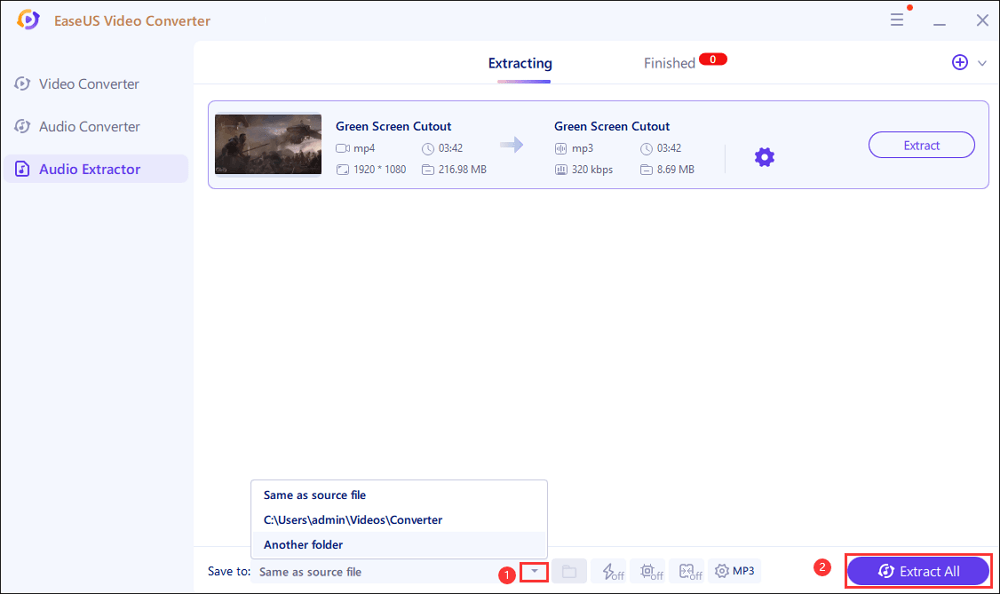
如何在Windows上用EaseUS视频编辑器转换MPEG到MP3
如果你在网站上搜索MPEG到MP3转换器,你可能会花很多时间,甚至一些钱来测试这些应用程序。我们将向您展示一个令人难以置信的程序,允许您将MPEG转换为MP3,只需点击几下即可节省您的时间和精力。
EaseUS视频编辑器是我们为您提供的功能强大的转换器,对于专业人士和初学者来说都很容易使用。此外,它是一个多功能的视频和音频编辑器,具有丰富的编辑功能。
特点:
- 添加超过300个过渡,过滤器,文本和覆盖,以丰富您的视频
- 转换视频和音频格式,如转换WAV到MP3等
- 支持所有关键格式,包括AVI, MPEG, WMV, MP4, MOV, FLAC, aac等
按照这些步骤转换MPEG到MP3与这个功能齐全的软件。
步骤1。启动EaseUS视频编辑器并选择纵横比。

步骤2.导入源文件。将其拖放到时间轴中的音频轨道上。

步骤3。右键单击源文件。选择“编辑”,点击“速度”和“音量”选项自定义设置。

步骤4。点击“导出”,选择音频菜单上的“MP3”按钮。然后将转换后的文件保存到您的计算机上。您可以通过点击“输出设置”来更改设置。

如何在Mac上用VLC转换MPEG到MP3
VLC媒体播放器是一个免费的开源软件应用程序,可以播放本地和网络媒体,以及转换媒体。让我们看看如何通过以下步骤将MPEG转换为MP3。
步骤1。打开VLC并导入要转换的MPEG文件
点击“媒体”并选择“转换/保存”选项。在“打开媒体”窗口中,单击“添加”选择MPEG文件。然后点击“转换/保存”。

步骤2。选择要将MPEG文件转换为的格式
选择“转换”,在“转换”窗口的“配置文件”菜单中选择“音频- mp3”。然后选择要保存转换文件的位置,然后单击“开始”。

步骤3。导出MP3文件
转换时间取决于您的计算机速度、网络延迟和转换文件的总数。您可以在VLC主窗口查看进度。
如何在线转换MPEG到MP3
除了在Windows PC和Mac电脑上将MPEG转换为MP3外,有些人可能会直接执行这项任务。如果你是这些人之一,你应该尝试音频转换器和转换。
1.音频转换器
音频转换器(https://online-audio-converter.com/it/)是一个在线魔术转换器转换MPEG到MP3。它很容易使用。您可以配置质量和应用反向播放或淡入或从音轨中删除声音使用它。
优点:
- 允许您从视频中提取音频轨道
- 在批处理中同时转换多个文件并将它们保存在ZIP存档中
- 适用于超过300种不同的文件格式,包括视频格式
缺点:
- 页面上有一些广告

2.Convertio
Convertio (https://convertio.co/de/)是一个方便的在线MPEG到MP3转换器供您使用。它是基于浏览器的,适用于所有平台。要将MPEG转换为MP3,你需要上传文件,点击“转换”按钮并下载保存到你的电脑上。
优点:
- 支持超过25600种不同文件格式之间的不同转换
- 24小时后删除转换后的文件
缺点:
- 最大文件大小为100mb

总结
这篇文章向你展示了四种将MPEG转换为MP3的方法,适用于Windows 10 PC, Mac和在线。总之,EaseUS视频转换器是Windows用户最好的软件。这个专业的视频到音频转换器可以帮助您获得MP3文件,只需几个步骤。更重要的是,它不会对输出音频产生负面影响。
如果你想从MPEG视频中提取音乐,不要犹豫,点击这个按钮,下载这个软件到你的电脑上。
MPEG转MP3常见问题
想知道更多关于转换MPEG到MP3?继续读下去!
1.如何将MPEG转换为MP3?
步骤1。启动EaseUS视频编辑器并导入MPEG文件。
步骤2。拖放到时间轴上。
步骤3。点击“导出”,选择“音频”按钮,然后选择“MP3”选项。最后,单击“Export”保存转换器文件。
2.如何在Windows上将MPEG转换为MP3 ?
在Windows上有两种方法可以将MPEG转换为MP3。使用EaseUS视频编辑器:导入MPEG文件并拖动到时间轴上,点击“导出”选择“MP3”按钮,即可获得MP3文件。
另一种是使用一种叫做Convertio的在线转换器:上传MPEG文件,选择你想保存的版本,然后下载转换后的MP3文件并保存。
3.如何在线将MPEG转换为MP3 ?
要在线将MPEG转换为MP3,您需要一个在线转换器来帮助您。你可以使用转换器或音频转换器。你所要做的就是这些简单的步骤:上传文件,选择文件格式,然后下载。
4.MPEG和MP3一样吗?
MPEG是一种处理音频和视频以及如何压缩或操纵它们以在大小和质量之间获得理想平衡的标准。然而,MP3只是MPEG-1音频层3的缩短版本,需要更少的磁盘空间,而且它只处理音频。




